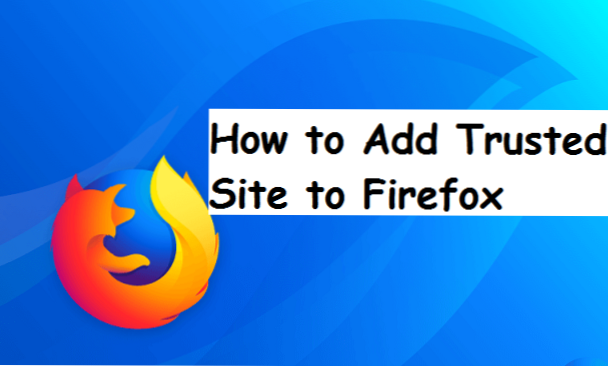
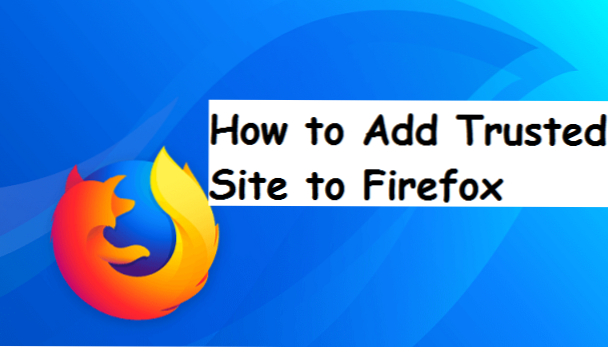
Mit dem heutigen technischen Rezept erfahren Sie, wie Sie die URL einer Website zur Liste der "vertrauenswürdigen Sites" Ihres Browsers hinzufügen können. Auf Websites, die als "vertrauenswürdige Websites" eingetragen sind, werden keine Cookies, Benachrichtigungen oder Popups mit den Schutzeinstellungen Ihres Browsers blockiert.
Einige Websites benötigen eine Berechtigung zum Öffnen in Firefox. Wenn Firefox aus Gründen wie Zertifikatausfall oder beschädigtes Zertifikat der Website nicht als vertrauenswürdig befunden wurde.
Ich erinnere mich, dass ich einmal Probleme hatte, mit meinem Firefox-Browser auf eine Website zuzugreifen. Ich musste dringend eine Datei herunterladen, und der Administrator der Website installierte eine Art Code oder Plugin, das den Zugriff auf die Website unmöglich machte, ohne die Website der Liste der vertrauenswürdigen Websites hinzuzufügen.
Es gab ein Popup, das der Website-Administrator den Benutzern zeigen wollte, aber Firefox sah es als Bedrohung und beschloss, die Website auf eine schwarze Liste zu setzen. In diesem Fall war die Website jedoch nicht wirklich schädlich. Ich habe stundenlang nach einer Lösung gesucht, bis ich eine gefunden habe.
Und ja! Ich schreibe und lehre jetzt jemandem, wie man eine vertrauenswürdige Site zu Firefox hinzufügt.
Cool, richtig? Ja.
Ich möchte Sie nicht mit langem Gespräch langweilen, deshalb werde ich auf die Jagd gehen und Ihnen zeigen, wie Sie eine vertrauenswürdige Site zu Firefox hinzufügen. Die Schritte hier sind nicht so schwer zu befolgen. Lesen Sie einfach Ihren Firefox-Browser durch und führen Sie dieselben Schritte durch.
So fügen Sie eine vertrauenswürdige Site zu Firefox hinzu
Bevor ich Ihnen erzähle, wie Sie eine vertrauenswürdige Site zu Firefox hinzufügen können, möchte ich, dass Sie wissen, dass die in diesem Artikel beschriebenen Verfahren mit dem neuesten Firefox-Update durchgeführt wurden. Wenn Sie immer noch die alte Firefox-Version verwenden, können Sie ein Upgrade auf die aktuelle Version durchführen, die über coole Funktionen und eine Benutzeroberfläche verfügt, oder am Ende dieses Beitrags bleiben. Ich werde Ihnen zeigen, wie Sie in älteren Versionen eine vertrauenswürdige Site zu Firefox hinzufügen.
1. Öffnen Sie Firefox. Das Firefox-Symbol auf Ihrem PC ähnelt einem rot-orangefarbenen Fuchs, der um eine blaue Kugel gewickelt ist.
2. Klicken Sie auf die (☰) (drei horizontale Linien).

3. Klicken Sie auf Optionen.

4. Klicken Sie auf Privatsphäre und Sicherheit.

5. Blättern Sie nach unten zum Bereich Berechtigungen und klicken Sie auf Ausnahmenneben anWarnen Sie, wenn Websites versuchen, Add-Ons zu installieren.

6. Geben Sie die URL Ihrer Website ein. Sie können auch eine beliebige URL kopieren und in das Feld einfügen. Klicken "Ermöglichen" dann klicken Sie auf "Änderungen speichern".

Die heutige Sitzung war eine interessante, denke ich? Wenn Sie Probleme mit einigen Websites haben, die von Ihrem Firefox-Browser blockiert wurden, folgen Sie einfach der oben genannten einfachen Schritt-für-Schritt-Anleitung, und Sie können kostenlos surfen. Wenn bei diesen Schritten Probleme auftreten, können Sie in unser Kommentarfeld klicken und Ihre Beschwerden löschen. Ein Technikfreak wird so schnell wie möglich zurückkehren.
Wenn Sie diesen Artikel geliebt haben, klicken Sie bitte auf den Share-Button, um ihn mit Ihren Lieben zu teilen und von diesem Artikel profitieren zu lassen.
Häufig gestellte Fragen und Antworten
F: Ich verwende eine ältere Version von Firefox. Wie füge ich eine vertrauenswürdige Site zu Firefox hinzu?
EIN:Klicken Sie auf die Menüschaltfläche oben rechts in Ihrem Firefox-Browser> Klicken Sie aufOptionen> Klicken Sie auf die Registerkarte Sicherheit.> Klicken Sie auf die Schaltfläche Ausnahmen.> Geben Sie die URL der Website ein, die Sie zu vertrauenswürdigen Sites hinzufügen möchten.> Klicken Sie schließlich auf Zulassen.
F: Werden meine Informationen oder mein PC auf irgendeine Weise beschädigt, wenn ich eine vertrauenswürdige Site zu Firefox hinzufüge?
EIN: Sie müssen sich sicher sein, welche Site Sie der vertrauenswürdigen Site hinzufügen, bevor Sie auf die Schaltfläche zum Speichern / Zulassen klicken.

